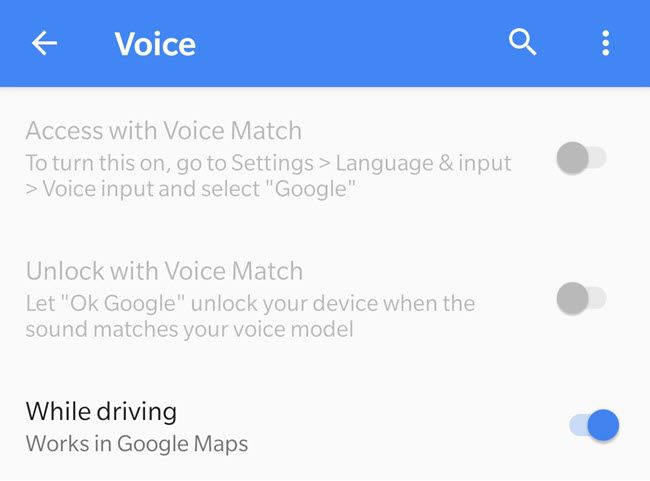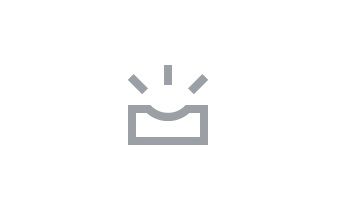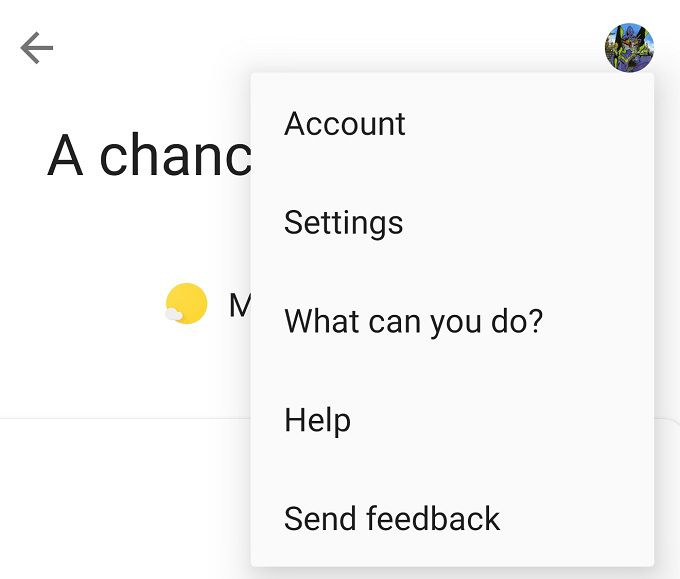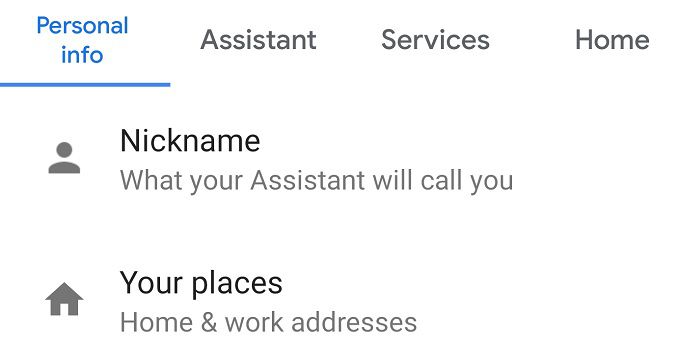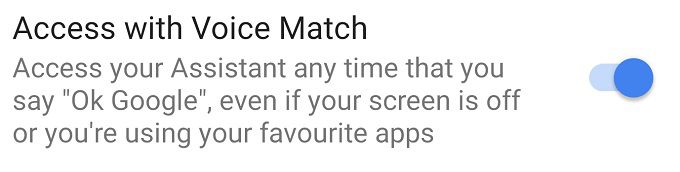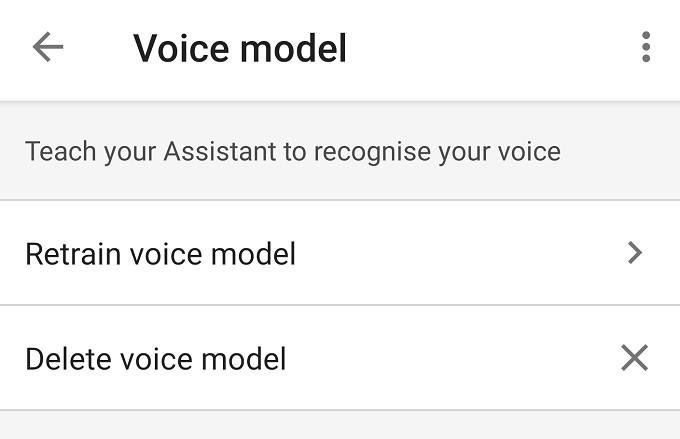अधिकांश आधुनिक एंड्रॉइड स्मार्टफ़ोन आपको "ओके Google" या "हे Google" वाक्यांश कहकर Google सहायक तक पहुंचने देते हैं। उसी तरह से जिसे आप Apple iPhone पर "अरे सिरी" कह सकते हैं।
यह एक बहुत ही उपयोगी विशेषता है। उदाहरण के लिए, आप फोन कॉल कर सकते हैं या विशिष्ट एप्लिकेशन खोल सकते हैं, जबकि आपके हाथ किसी और चीज में व्यस्त हैं, जैसे कि ड्राइविंग।

कभी-कभी, कई घंटों के ऐप के एंड्रॉइड वर्जन के अपडेट के बाद, ओके गूगल बस काम करना बंद कर देगा। यह एक वास्तविक दर्द हो सकता है जिसे आप अक्सर फ़ंक्शन का उपयोग करते हैं, लेकिन यह पता लगाना कि यह अब क्यों काम नहीं करता है जो कि सीधा नहीं है। इसलिए यदि आपका फ़ोन अचानक आपको सिल्ट्रीटमेंट दे रहा है, तो यहां बताया गया है कि इसे नीचे तक कैसे लाया जा सकता है।
समस्या निवारण OK Google
जबकि हम ठीक Google वाक्यांश और Google सहायक के बारे में सोच सकते हैं अटूट रूप से जुड़े हुए हैं, आप अभी भी ठीक Google ondevices का उपयोग कर सकते हैं जो Google सहायक का समर्थन नहीं करते हैं। यह सुनिश्चित करने के चरण कि OKGoogle को ठीक से स्विच किया गया है, यह निर्भर करता है कि डिवाइस सहायक है या नहीं। तो पहली बात जो आप करना चाहते हैं, वह इस बात की पुष्टि करता है।
तो आपको कैसे पता चलेगा कि किसी दिए गए उपकरण में सहायक है? यह वास्तव में बहुत आसान है। आपको बस इतना करना है कि होम बटन दबाएंऔर देखें कि क्या होता है। यदि आपको थोड़ा पॉपअप मिलता है जो कहता है कि "मैं कैसे मदद कर सकता हूं?", तो सहायक मौजूद है और सही है।
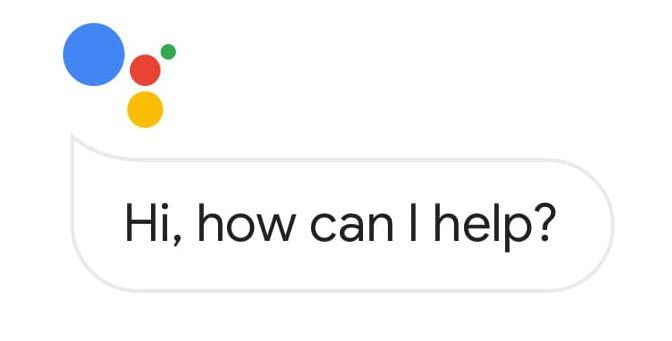 >
>आपको भी संकेत दिया जा सकता है सहायक को चालू करने के लिए, जिस स्थिति में आपको निश्चित रूप से ऐसा करना चाहिए। इनमें से किसी भी मामले में, आप उन चरणों का पालन करेंगे जो सहायक के साथ मौजूद हैं। चलिए आसान से शुरू करते हैं, उन फोन के लिए जिनमें सहायक नहीं है।
In_content_1 all: [300x250] / dfp: [640x360]->Google को सुनिश्चित करना सहायक के बिना forDevices पर है
GoogleAssistant का समर्थन नहीं करने वाले उपकरणों पर, आपको इस फ़ंक्शन को सक्रिय करने के लिए Google ऐप का उपयोग करना होगा।
p>सबसे पहले, Google ऐप खोलें। यह वस्तुतः "Google" नाम के साथ आपके फ़ोन पर एक ऐप है। अब, मेनू "हैमबर्गर" आइकन पर टैप करें, फिर सेटिंग>वॉइस>वॉयस मैच।